여러 MP3 파일을 결합하여 혼합 음악을 만드는 5가지 방법
나만의 믹스테이프를 만들거나 여러 MP3 파일을 단일 트랙으로 결합하려고 하시나요? Windows PC를 사용하든 Mac을 사용하든 이 가이드에서 다룹니다. 이 포괄적인 가이드에서는 전문 도구, Windows Media Player, iMovie 및 온라인 도구를 포함하여 MP3 파일을 고품질로 병합하는 데 필요한 5가지 방법을 탐색할 수 있습니다. 이제 MP3 병합의 세계로 뛰어들어 중단 없는 오디오 재생을 즐겨보세요!
가이드 목록
AnyRec 비디오 변환기 사용 [Windows 및 Mac] Windows Media Player 사용 [Windows] iMovie를 사용해 보세요 [Mac] 2가지 무료 온라인 도구를 사용해 보세요 FAQsWindows 및 Mac용 MP3 파일을 고품질로 결합하는 최고의 도구
원활한 믹스를 만들거나 여러 MP3 파일을 하나로 합치고 싶습니까? 더 이상 보지 마십시오. 가장 빠르고 고품질의 솔루션은 AnyRec Video Converter, Windows 및 Mac용으로 설계된 다목적 도구입니다. 오디오 파일 결합 외에도 MP3 클리핑, 볼륨 높이기 및 MP3 오디오 향상을 위한 더 많은 기능을 지원합니다.

병합된 MP3 파일이 탁월한 오디오 품질을 유지하는지 확인하세요.
MP3 파일의 순서를 전환하여 결합된 믹스테이프를 정리하세요.
단일 파일을 개별적으로 편집하여 다양한 MP3 파일을 더 잘 결합할 수 있습니다.
볼륨 높이기, 노이즈 제거, 페이드 인/아웃 효과 추가 등
1 단계.AnyRec 비디오 컨버터를 실행하세요. 결합하려는 MP3 파일을 가져오려면 "파일 추가" 버튼을 클릭하세요. 아니면 단순히 디자인된 상자로 끌어다 놓을 수도 있습니다. "이동" 버튼을 클릭하거나 파일을 드래그하여 가져온 MP3 파일을 원하는 순서대로 정렬하세요.
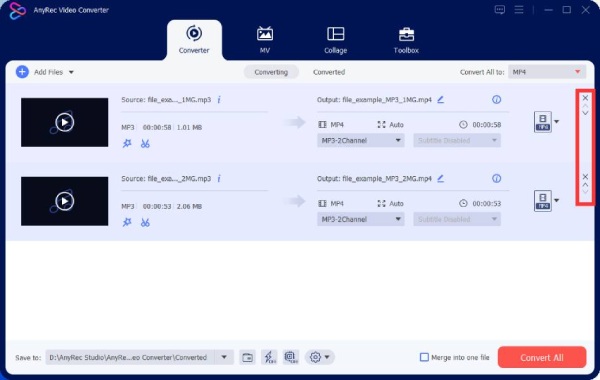
2 단계."볼륨" 버튼 뒤에 있는 슬라이더를 드래그하여 볼륨 및 지연과 같은 매개변수를 조정하려면 "편집" 버튼을 클릭하세요. MP3 파일을 더 크게 만들기.
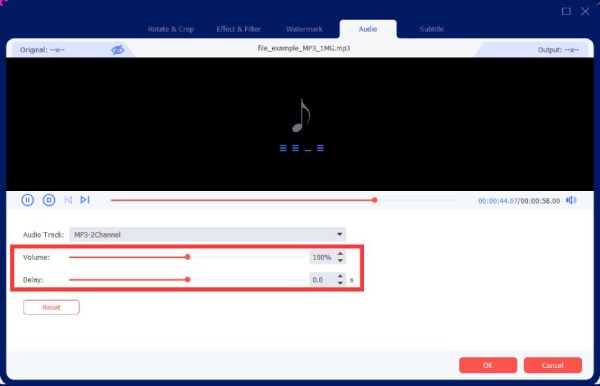
3단계.이제 "하나의 파일로 병합" 버튼을 클릭하고 "모두 변환" 버튼을 클릭하여 병합 프로세스를 시작합니다. AnyRec Video Converter는 MP3 파일을 하나의 트랙으로 신속하게 결합합니다.
Windows의 MP3 파일을 Windows Media Player와 결합하는 방법
Windows PC에 내장된 응용 프로그램인 Windows Media Player는 미디어를 재생할 뿐만 아니라 MP3 파일을 단일 트랙으로 병합하는 효율적인 도구 역할도 합니다. 그러나 이 방법은 여러 파일을 직접 합성할 수만 있을 뿐, 정리나 편집 등의 작업은 할 수 없습니다. 아래의 단계별 가이드를 따르십시오.
1 단계.Windows 11/10에서 Windows Media Player를 실행하고 일반적으로 응용 프로그램 왼쪽에 있는 "라이브러리" 버튼을 클릭하세요. 그런 다음 '재생목록 만들기' 버튼을 클릭하세요.
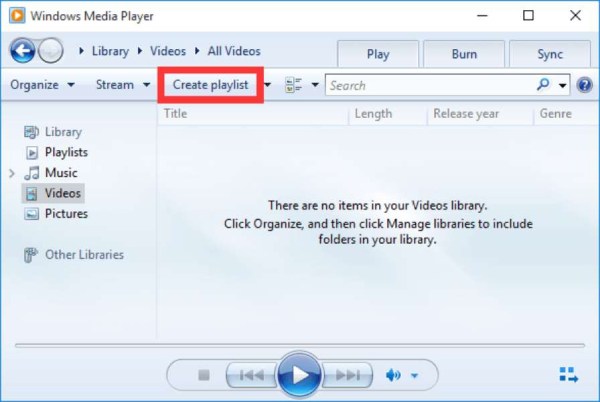
2 단계.결합하려는 MP3 파일을 오른쪽의 새 창으로 드래그하세요. 그런 다음 "목록 저장" 버튼을 클릭하여 변경 사항을 저장하세요. 이제 MP3 파일이 재생 목록에 결합되었으므로 파일을 마우스 오른쪽 버튼으로 클릭하고 "파일 위치 열기" 버튼을 클릭하여 병합된 MP3 파일을 찾을 수 있습니다.
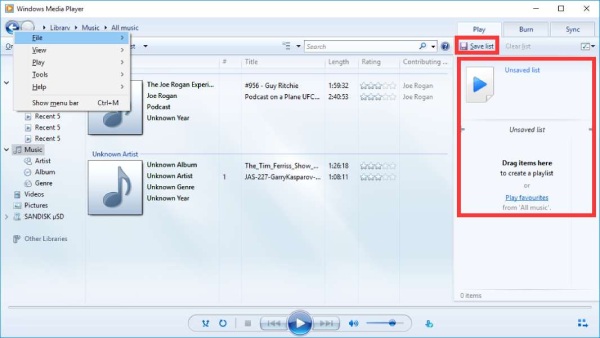
Mac의 MP3 파일을 iMovie와 결합하는 자세한 단계
iMovie는 Apple이 주로 비디오 편집 또는 뮤직비디오 제작를 사용하면 MP3 파일을 쉽게 병합할 수도 있습니다. 이 방법은 iTunes와의 직접 통합을 제공하므로 Apple 장치 사용자에게 특히 편리합니다. MP3 파일을 Mac의 iMovie와 결합하려면 아래 단계를 따르세요.
1 단계."새로 만들기" 버튼을 클릭하고 "영화" 버튼을 클릭하여 새 프로젝트를 시작하세요. "파일" 버튼을 클릭한 다음 "미디어 가져오기..." 버튼을 클릭하여 MP3 파일을 애플리케이션으로 가져옵니다. 그런 다음 해당 오디오 트랙을 타임라인으로 드래그하고 결합을 시작합니다.
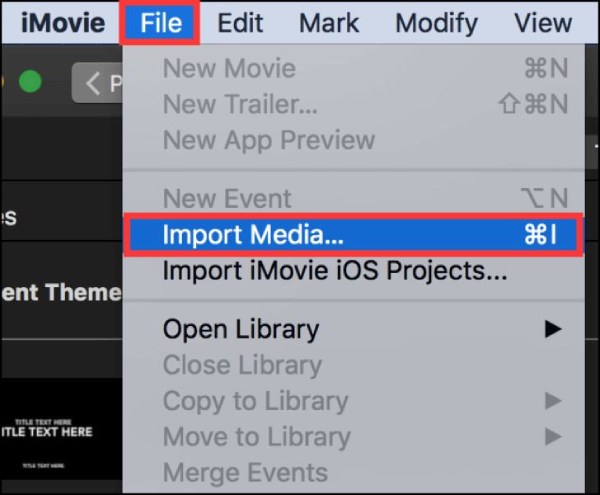
2 단계.MP3 파일의 순서를 변경하려면 원하는 순서로 끌어서 배치하면 됩니다. 다시 "파일"버튼을 클릭하십시오. 그런 다음 "공유" 버튼을 클릭한 다음 "파일..." 버튼을 클릭하여 결합된 MP3 파일을 내보냅니다.
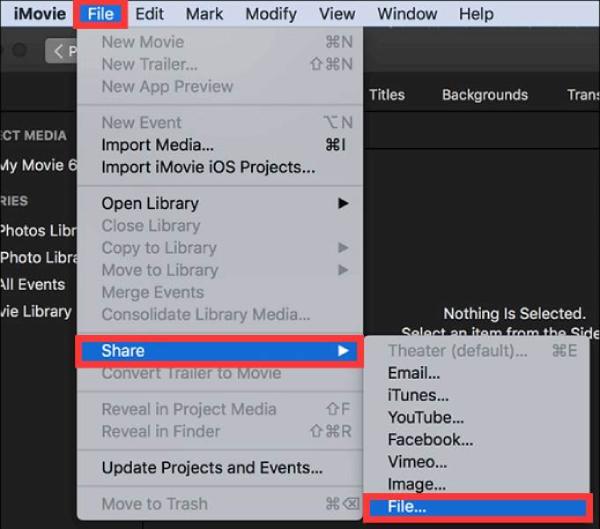
3단계."형식" 드롭다운 메뉴에서 "오디오 전용" 버튼을 클릭하고 "MP3" 버튼을 클릭하세요. 그런 다음 "다음" 버튼을 클릭하여 내보내기를 진행합니다. 마지막으로, 병합된 MP3 파일을 저장할 위치를 결정하고 "저장" 버튼을 클릭하여 내보내기 프로세스를 완료하세요.
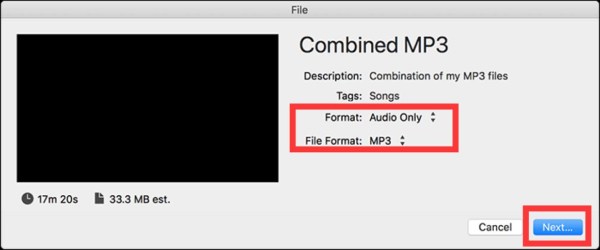
브라우저에서 MP3 파일을 빠르게 병합할 수 있는 2가지 무료 온라인 도구
데스크톱 애플리케이션 외에도 다운로드나 설치 없이 MP3 파일을 결합할 수 있는 편리한 온라인 도구가 있습니다. Media.io Audio Joiner와 Clideo는 사용하기 쉬운 솔루션을 제공하는 두 가지 도구입니다. 그러나 온라인 도구로서 그 기능은 MP3 파일 병합으로 제한되며 일반적으로 매우 작은 MP3 파일만 지원합니다. 당신은해야 할 수도 있습니다 MP3 파일을 압축하세요 첫 번째.
1. Media.io 오디오 소목장
Media.io는 몇 번의 클릭만으로 MP3 오디오 파일을 사전 설정된 효과와 결합할 수 있는 온라인 무료 도구입니다. 이 도구에는 재정렬 및 페이드 효과와 같은 몇 가지 간단한 편집 기능이 있습니다. 그러나 각 파일의 최대 크기 제한은 100MB입니다.
1 단계.웹 브라우저를 열고 Media.io Audio Joiner 웹사이트로 이동하세요. "파일 선택 버튼"을 클릭하여 원하는 오디오 파일을 업로드하거나 직접 끌어서 놓습니다.
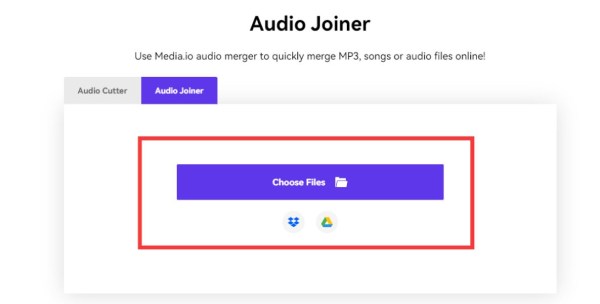
2 단계.결합하려는 MP3 파일의 순서를 원하는 대로 변경하세요. "페이드 인/아웃" 버튼을 클릭하여 페이드 효과를 추가할 수도 있습니다. 프로세스가 완료되면 병합된 MP3 파일을 미리 보고 "내보내기" 및 "다운로드" 버튼을 클릭하여 저장할 수 있습니다.
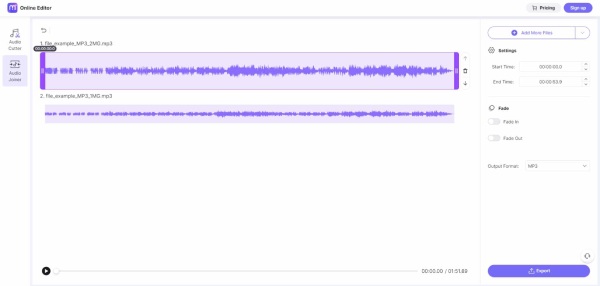
2. 클리디오
Clideo는 모든 오디오 파일을 매우 쉽게 편집할 수 있는 플랫폼입니다. 그리고 그것은 완전히 무료 도구입니다. 그러나 온라인 도구로서 최대 파일 업로드 크기는 500MB입니다.
1 단계.웹 브라우저를 열고 Clideo 웹사이트로 이동하세요. "파일 선택" 버튼을 클릭하여 병합하려는 MP3 파일을 선택하고 업로드하세요.
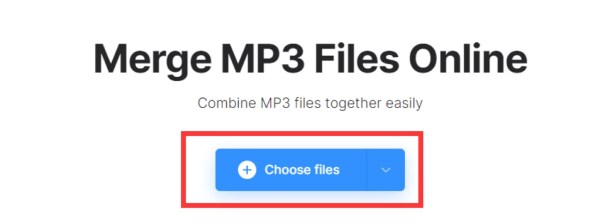
2 단계.파일이 업로드되면 드래그 앤 드롭 인터페이스를 사용하여 원하는 순서로 정렬하세요. 파일 순서가 올바른 경우 "내보내기" 버튼을 클릭하여 병합 프로세스를 시작하세요. 프로세스가 완료되면 "다운로드" 버튼을 클릭하여 결합된 MP3 파일을 다운로드하세요.
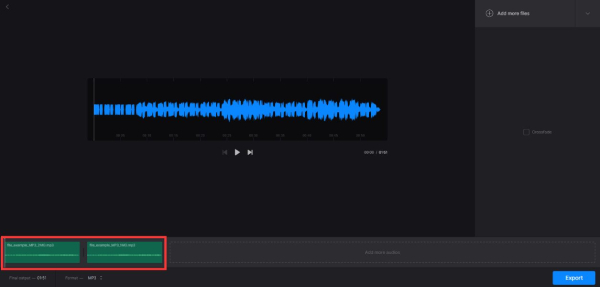
MP3 파일 결합에 대한 FAQ
-
QuickTime에서 MP3 파일을 결합할 수 있습니까?
아니요, QuickTime은 오디오 파일 처리 시 비디오에 음악 추가만 지원하므로 MP3 파일을 결합할 수 없습니다.
-
접미사만 변경하면 MP3의 파일 형식을 변경할 수 있나요?
아니요, MP3의 파일 접미사를 변경하면 표시되는 유형만 변경됩니다. 파일 내부의 인코딩은 변경되지 않습니다.
-
MP3 병합 도구를 사용할 때 파일 품질이 저하됩니까?
아니요. MP3 파일을 결합할 때 일반적으로 품질을 변경하지 않고 여러 파일을 결합하기만 하면 됩니다.
-
ACC, WAV 등 다양한 오디오 형식을 결합할 수 있나요?
예. MP3 파일을 결합하는 방법과 마찬가지로 모든 형식의 오디오 파일을 결합할 수 있습니다. 마지막으로 내보낼 오디오 형식을 설정해야 합니다.
-
휴대폰에서 MP3 파일을 병합할 수 있나요?
예, 휴대폰의 MP3 파일을 병합할 수 있도록 설계된 앱이 많이 있습니다. 예를 들어 MP3 커터, 멀티트랙 편집기 등과 같은 앱을 사용할 수 있습니다.
결론
이제 Windows 및 Mac 시스템과 온라인 브라우저에서 MP3 파일을 결합하는 5가지 다양한 방법을 배웠습니다. Windows Media Player 또는 iMovie를 사용할 때 운영 체제에 따라 제한될 수 있지만 온라인 도구에는 일반적으로 파일 크기 제한이 있습니다. 따라서 운영 체제나 파일 크기 제한 없이 MP3 파일을 병합하려면 다음을 시도해 보세요. AnyRec Video Converter 이제 모든 시스템에 적합한 고품질의 강력한 편집 도구를 만나보세요!
